안녕하세요. 오늘은 핸드폰 위치추적하는방법에 있어 간단하고 좋은 팁을 알려드릴까 합니다.



핸드폰을 분실해 본 경험이 있으신 분들은 가슴이 내려앉은 느낌을 한번씩 느껴보셨으리라 생각됩니다. 분실 핸드폰이 통화도 되지 않을 때 핸드폰 위치추적하는방법이 매우 유용하니 지금부터 참고하기 바랍니다.
핸드폰 위치추적하는방법


스마트폰을 처음 개통하고 나면 가장 먼저 하는 것이 바로 구글 로그인입니다. 바로 지금 소개해드릴 방법은 이 구글을 이용해서 간단하고 정확하게 핸드폰의 위치를 체크하는 방법이라고 할 수 있습니다.



처음 핸드폰의 위치 체크를 하기 위해선 다른 사람의 핸드폰을 사용하는 것보다 우선 본인의 PC를 이용하는 것이 가장 좋은 방법입니다.(추후 이동 시엔 타인 핸드폰으로)

① 윈도우창에서 크롬을 선택합니다. 저는 작업표시줄에 아이콘이 있어서 바로 보이지만 없는 분들은 맨 좌측하단 윈도우키를 선택하면 나옵니다.(혹시 없는 분들은 크롬을 설치하셔야 합니다.(크롬링크)
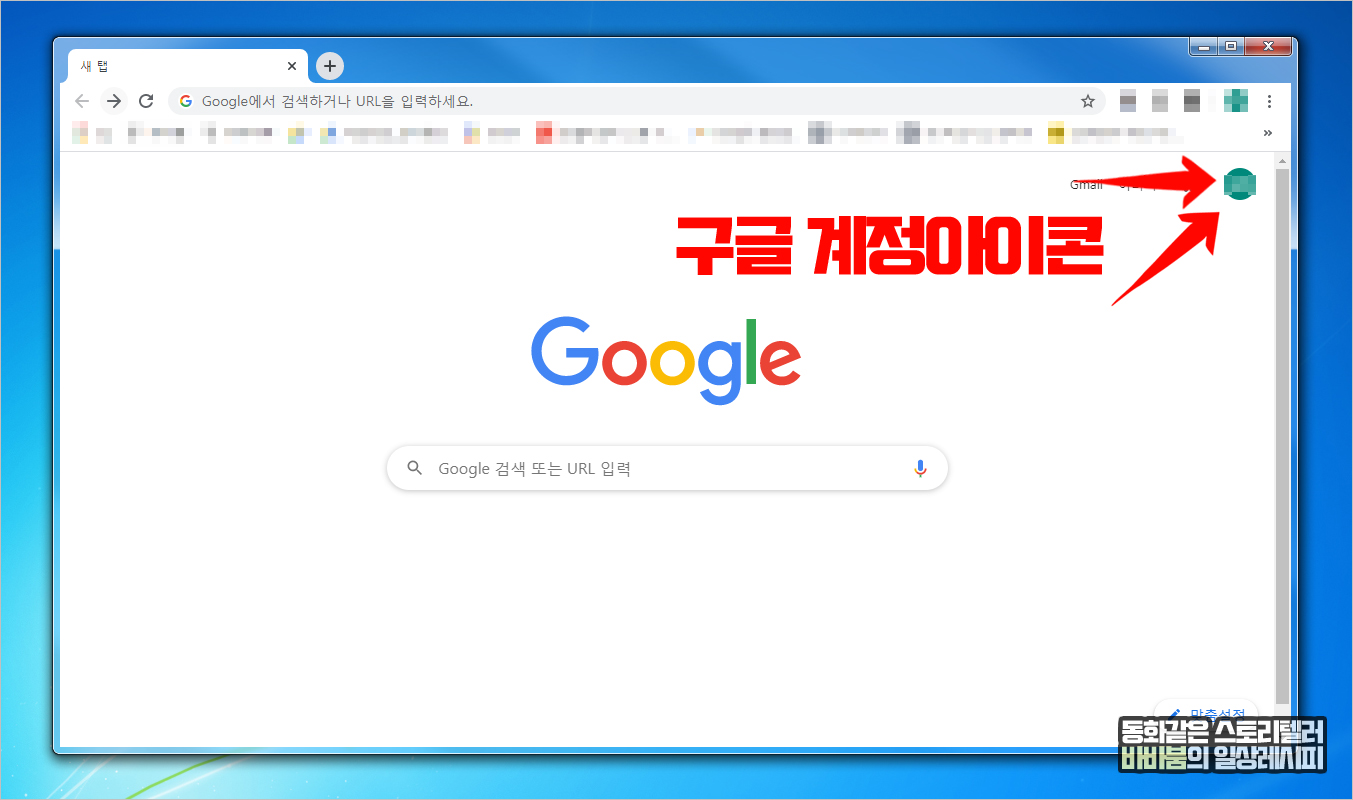

② 크롬을 열면 우측상단에 '구글계정아이콘'이 있습니다. 이걸 선택하시면 됩니다. 로그인이 안 되어 있을 경우 아이콘을 선택해서 로그인하면 됩니다.
③ 구글계정아이콘을 선택하면 나오는 목록 중간에 'Google 계정 관리'가 있으니 들어가면 됩니다.(크롬 업데이트가 안 된 분들은 레이아웃이 살짝 다를 수도 있습니다)

④ 내 구글계정 정보를 볼 수 있는 메인화면으로 들어왔습니다.

⑤ 우측에 있는 보안탭을 선택하면 '내기기'라는 섹션에 내가 등록한 핸드폰 및 기기가 보이게 됩니다. (이전 핸드폰도 보이게 되므로 당황하지 않으셔도 됩니다)
내 기기 목록 하단에 보이는 '분실 기기 찾기'를 선택하시면 됩니다. (이 화면은 보안탭에서 스크롤을 좀 아래로 내리셔야 나옵니다.)

⑥ 본격적으로 휴대전화를 찾을 수 있는 화면이 나옵니다. 저는 현재 쓰고있는 갤럭시노트10+를 찾아보도록 하겠습니다. 찾을 핸드폰기기명의 가장 우측에 화살표를 선택합니다.
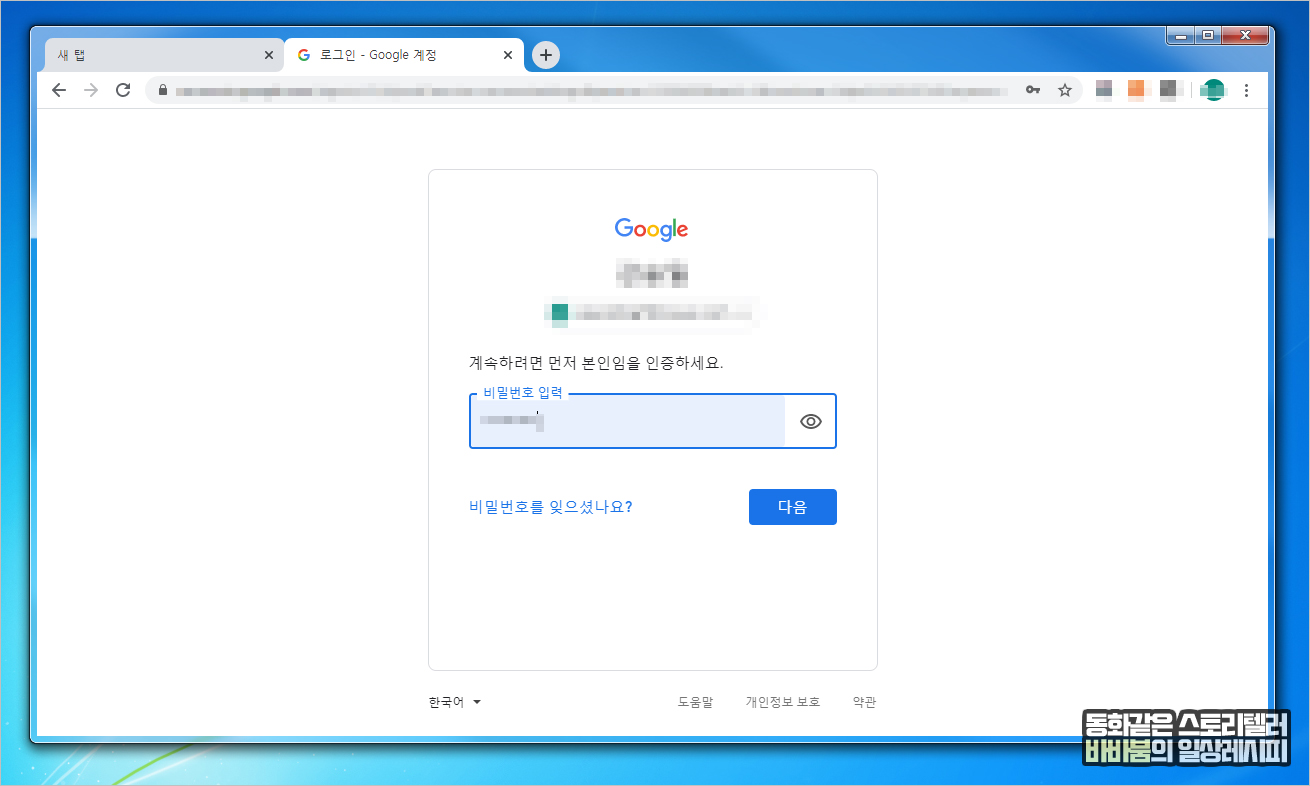
⑦ 보안을 위해 다시 한번 본인인증을 위한 패스워드를 입력합니다.(구글 로그인 패스워드)


⑧ 휴대전화 찾기에서 우측에 있는 '찾기'를 선택합니다. (집 안에서 잃어버린 경우는 바로 옆에 있는 '벨소리 울리기'로 찾으실 수 있습니다)
찾기를 선택하면 '내 기기 찾기'의 마지막 동의로 '수락'을 선택하면 됩니다. 이제 분실 핸드폰을 찾기 위한 모든 작업이 끝났습니다. 위치를 체크해보도록 하겠습니다.

⑨ 첫 화면은 대한민국의 전체 지도가 보이게 됩니다. 여기서 좌측상단의 핸드폰 아이콘이 첫번째로 설정되어 있는데, 2번째나 3번째 핸드폰 아이콘을 선택하여 줍니다.(기본설정된 것은 쓰고있는 핸드폰명만 표기된 것입니다.)

⑩ 선택하니 바로 분실 핸드폰이 있는 위치를 지도에 체크하여 줍니다. 확대할 경우 건물부터 정확한 위치까지 세부적으로 나오니 매우 유용하게 사용할 수 있습니다.
이 기능의 주된 장점은 내가 핸드폰을 어디서 분실했는지 잘 모르겠을 때 제일 좋습니다. 위치를 보게되면 내 동선과 겹칠 경우, 어디서 분실했는지 추측할 수 있게 되는 것입니다.



지금까지 핸드폰 위치추적하는방법을 알아보았습니다. 분실 시, 당황하지 마시고 말씀드린 정보를 토대로 핸드폰을 찾길 바라겠습니다.
댓글